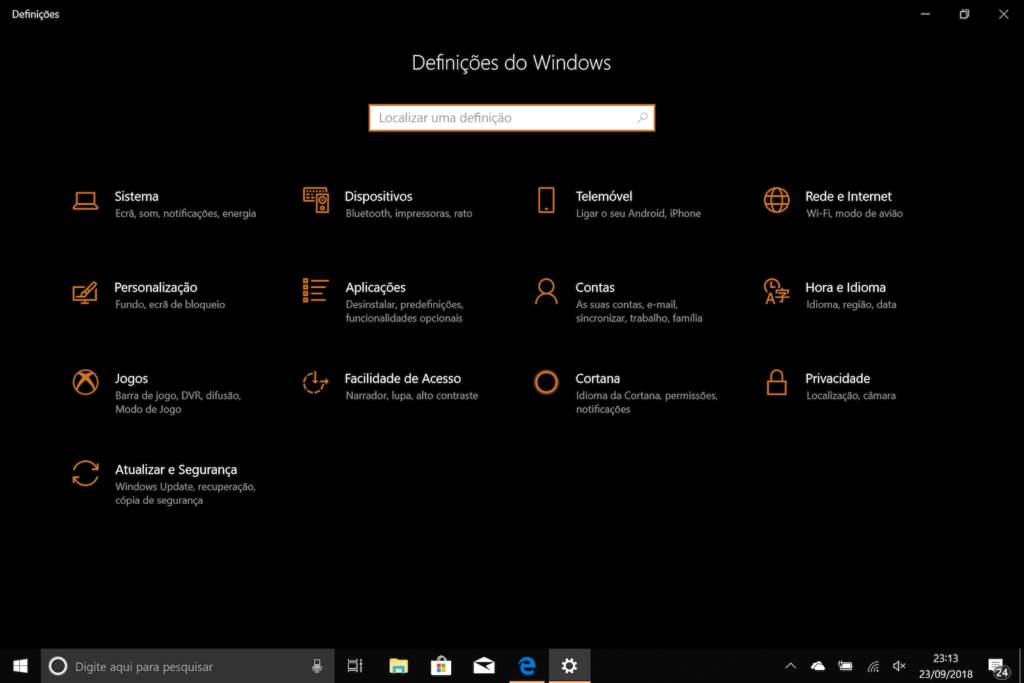Quando o sistema operacional Windows apresenta problemas, a opção de iniciar o computador no modo de segurança pode ser crucial para identificar e solucionar questões de desempenho.
Neste guia, abordaremos os diferentes métodos para acessar o Modo de Segurança no Windows 10 e Windows 11, oferecendo soluções passo a passo para usuários de ambos os sistemas.
Modo de Segurança no Windows: Uma Visão Geral
O Modo de Segurança permite que o Windows seja inicializado em um estado básico, utilizando apenas um conjunto limitado de arquivos e drivers. Isso é especialmente útil para isolar problemas, já que se o computador funciona corretamente nesse modo, é possível concluir que configurações padrão e drivers básicos não são a fonte dos problemas.
Existem duas variantes do Modo de Segurança: o Modo de Segurança padrão e o Modo de Segurança com Rede, este último incluindo drivers de rede para permitir a conexão com a Internet.
Leia também: Vírus vs. Worm: Qual é a diferença?
Como Iniciar no Modo de Segurança
A partir de Configurações (Windows 11 e Windows 10)
- Pressione a tecla do logotipo do Windows + I para abrir Configurações. Se não funcionar, selecione o botão Iniciar e escolha Configurações.
- Selecione Sistema > Recuperação.
- Em Opções de recuperação, ao lado da inicialização avançada, selecione Reiniciar agora.
- Após a reinicialização, na tela Escolha uma opção, selecione Solucionar problemas > Opções avançadas > Configurações de inicialização > Reiniciar.
- Na lista de opções, escolha 4 ou pressione F4 para Modo de Segurança, ou 5 ou F5 para Modo Seguro com Rede.
Na Tela de Entrada
- Se não conseguir abrir as Configurações, reinicie o dispositivo na tela de entrada do Windows.
- Na tela de entrada, pressione e segure a tecla Shift enquanto seleciona Power > Reiniciar.
- Após a reinicialização, selecione Solucionar problemas > Opções avançadas > Configurações de Inicialização > Reiniciar.
- Escolha a opção 4 ou pressione F4 para Modo de Segurança, ou 5 ou F5 para Modo Seguro com Rede.
Em uma Tela Preta ou em Branco
Se o computador continuar iniciando no Modo de Segurança, siga estas etapas:
- Pressione a tecla do logotipo do Windows + R.
- Digite “msconfig” na caixa Abrir e selecione OK.
- Na guia Inicialização, desmarque a opção Inicialização segura.
Leia também: Conheça todas as versões do Microsoft Windows
Dicas Adicionais do Modo de Segurança
- Para usuários com BitLocker: Se o dispositivo estiver criptografado, será necessário inserir a Chave de recuperação do BitLocker para acessar o Modo de Segurança.
- Acesso via Ambiente de Recuperação (winRE): Se necessário, reinicie repetidamente o dispositivo para acessar o Ambiente de Recuperação do Windows antes de entrar no Modo de Segurança.
Conclusão
Iniciar o computador no Modo de Segurança é uma ferramenta valiosa para diagnosticar e solucionar problemas no Windows. Utilizando métodos simples, os usuários podem isolar problemas, restaurar configurações padrão e recuperar a estabilidade do sistema.
Perguntas Frequentes
O Modo de Segurança no Windows permite a inicialização do sistema operacional em um estado básico, útil para solucionar problemas.
Pode ser acessado através das Configurações, na tela de entrada ou em uma tela preta ou em branco.
Sim, o Modo de Segurança com Rede permite conexão à Internet.
Reinicie o dispositivo e, se necessário, desative a Inicialização segura via msconfig.